win11wifi间歇性断网严重怎么办
- 分类:win11 发布时间: 2022年03月05日 11:06:18
现在有很多小伙伴都纷纷用上win11系统,但是因为对win11系统不熟悉,在使用的过程中遇到很多问题,比如win11wifi总掉线怎么办呢?下面小编来跟大家说说win11wifi间歇性断网严重怎么办的解决方法,大家一起来看看吧。
工具/原料:设备管理器
系统版本:windows11
品牌型号:联想
1、打开电脑属性设置窗口,在窗口栏中点击设备管理器选项。
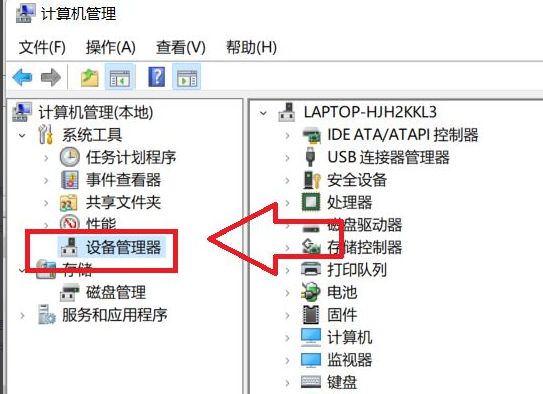
2、在跳转的窗口栏中,,点击选择网络适配器选项。
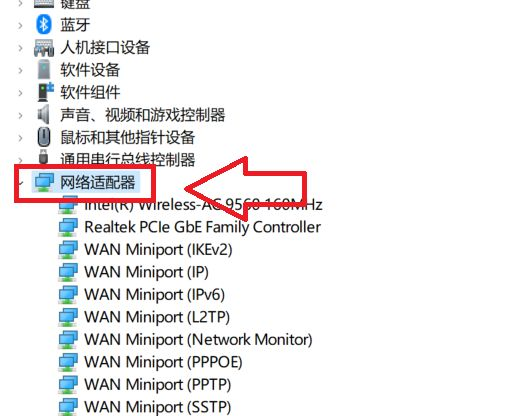
3、在选项属性栏窗口中,点击电源管理选项。
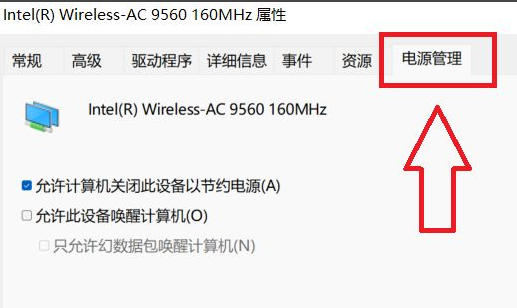
4、在下拉界面中,点击取消勾选设置选项即可。
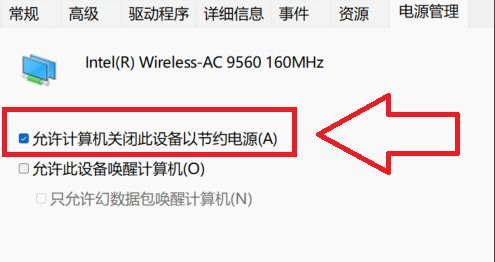
总结:
1、打开电脑属性设置窗口,在窗口栏中点击设备管理器选项。
2、在跳转的窗口栏中,,点击选择网络适配器选项。
3、在选项属性栏窗口中,点击电源管理选项。
4、在下拉界面中,点击取消勾选设置选项即可。
以上就是win11wifi间歇性断网严重怎么办的解决方法啦,希望能帮助到大家。
上一篇:苹果mac win11驱动安装教程
下一篇:win11u盘制作重装系统步骤演示
猜您喜欢
- 老版本11年mac如何升级系统的方法..2022/02/17
- 系统之家官网win11下载安装教程..2022/05/14
- win11推送更新失败怎么办2021/12/30
- 电脑系统怎么重装win11步骤2022/05/28
- win11右键怎么设置原来的模样..2022/03/10
- win11更新后c盘满了怎么办2022/01/19
相关推荐
- msdn我告诉你win11最新版本 msdn我告.. 2022-02-11
- win11安装了黑屏如何解决 2021-09-06
- 老机器安装Windows11系统的步骤教程.. 2022-01-12
- 如何用u盘重装系统win11 2022-05-07
- win11怎么显示文件后缀详细步骤教程.. 2021-09-12
- win11任务栏图标大小不一样怎么办.. 2022-03-14


